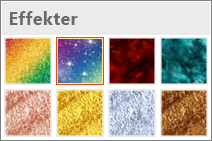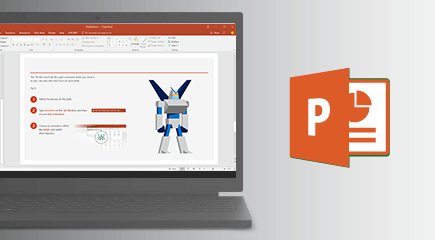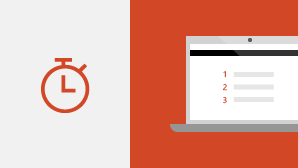Vigtigt!: Support til Office 2016 og Office 2019 slutter d. 14. oktober 2025. Opgrader til Microsoft 365 for at arbejde hvor som helst fra en hvilken som helst enhed, og fortsæt med at modtage support. Hent Microsoft 365
PowerPoint 2019 indeholder adskillige nye funktioner, der ikke er tilgængelig i tidligere versioner.
Visuelle effekter
Overgangen Omform
PowerPoint 2019 indeholder overgangen Omform, som kan hjælpe dig med at lave glidende animationer på dine slides.
Zoom til PowerPoint
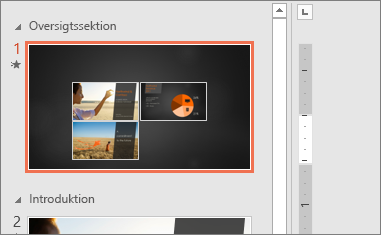
Du kan gøre din præsentation mere dynamisk og tillader brugerdefineret navigation i den ved at bruge zoom i PowerPoint. Når du opretter et zoom i PowerPoint, kan du springe frem og tilbage mellem bestemte slides, sektioner og dele i din præsentation i en rækkefølge, du selv bestemmer, mens du præsenterer, og bevægelsen fra én slide til anden benytter en zoomeffekt.
Tekstoverstregningstusch
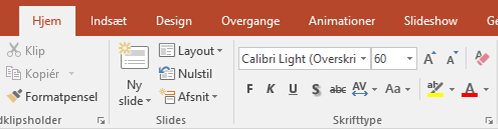
For at imødekomme den store efterspørgsel på dette indeholder PowerPoint 2019 nu, i lighed med Word, funktionen Tekstoverstregningstusch. Vælg mellem forskellige fremhævningsfarver for at fremhæve bestemte dele af teksten i din præsentation.
Billeder og andre medier
Skab visuel slagkraft med vektorgrafik
Du kan indsætte og redigere skalerbare vektorgrafikbilleder (SVG'er) i præsentationer for at skabe skarpt, veldesignet indhold. SVG-billeder kan farvelægges på ny og mister ikke kvalitet, hvis der zoomes, eller størrelsen ændres. Office understøtter SVG-filer, der indholder tilføjede filtre.
FÅ MERE AT VIDE:Indsæt ikonerRediger SVG-billeder
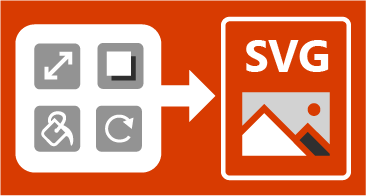

Konvertér SVG-ikoner til figurer
Hvis du konverterer et SVG-billede eller -ikon til en Office-figur, betyder det, at du kan dele SVG-filen op og redigere dens individuelle elementer.
Indsæt 3D-modeller for at se alle vinkler
Brug 3D-modeller for at styrke den visuelle og kreative gennemslagskraft i dine præsentationer. Nu kan du nemt indsætte en 3D-model og derefter rotere den alle 360 grader.
Gør en model levende i dine præsentationer med overgangen Omform, som laver filmiske animationer mellem dine slides.
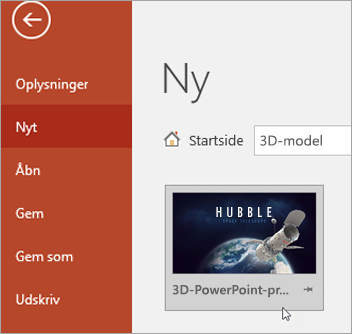
Nemmere at fjerne baggrund
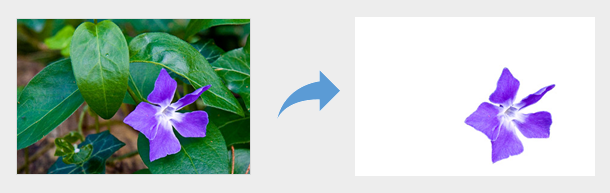
Vi har gjort det nemmere at fjerne og redigere et billedes baggrund. PowerPoint registrerer automatisk det generelle baggrundsområde, og du behøver ikke længere at tegne en rektangel omkring forgrunden på dit billede. Blyanten til markering af områder, du vil beholde eller fjerne, kan nu tegne linjer i fri hånd, i stedet for at være begrænset til lige linjer.
Du kan også tegne frihåndsstreger med blyanten
Eksportér til 4K
Når du eksporterer en præsentation til video, kan den nu vises i 4K-kvalitet.
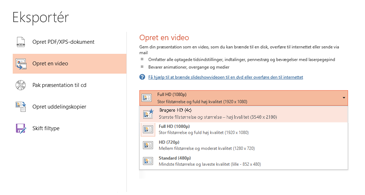
Optagelsesfunktioner
Du kan optage video- eller lydindtaling, og du kan filme digitale håndskriftsbevægelser. Den valgfrie fane Optagelse på båndet samler alle optagelsesfunktionerne på ét sted.

Tegn eller skriv med håndskrift
Brugerdefinerbart, transportabelt pennesæt
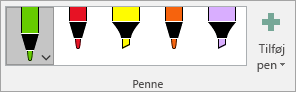
Vælg en personlig samling af penne, overstregningstuscher og blyanter til håndskrift, og hav dem klar til dig på tværs af Office-apps.
Håndskriftseffekter
Sammen med talvise farver kan du nu bruge håndskriftseffekter til naturligt at udtrykke dine idéer – metalliske penne og håndskriftseffekter, såsom regnbue, galakse, lava, hav, guld, sølv m.m.
Segmentviskelæder til håndtegninger
Segmentviskelæder giver mulighed for præcis kontrol, når du finpudser en håndtegning. Det sletter håndskrift, sådan så det kommer tilbage til der, hvor det krydser en ny linje.
En lineal til at tegne lige linjer
På enheder, der har touchskærme, kan du bruge linealen på fanen Tegning på båndet til at tegne lige linjer eller justere et sæt objekter. Placer linealen vandret, lodret eller alt derimellem: Den har en indstilling for grader, så du kan indstille den i en præcis vinkel, hvis det er nødvendigt.
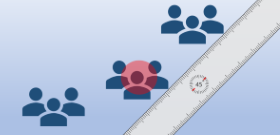
Andre nye funktioner
Tragtformede diagrammer og 2D-kortdiagrammer
Brug et tragtformet diagram til at vise gradvist faldende forhold. FÅ MERE AT VIDE
Omdan geografiske data til et kortdiagram med blot nogle få trin for at opdage indsigt, tendenser og muligheder. FÅ MERE AT VIDE
Kør et slideshow med din digitale pen
Brug din Surface-pen eller en enhver anden pen med en Bluetooth-knap til at køre videre med dine slides.